Gestionnaire de portefeuille d'investissement Zoom pour Windows 10
Le Big Data(Big Data) (structuré et non structuré) a bouleversé les méthodes par lesquelles les gestionnaires de portefeuille mesurent désormais les risques liés à leur portefeuille d'investissement. Beaucoup d'entre eux utilisent l'analyse prédictive pour anticiper un résultat. Cela dit, un nombre toujours croissant de logiciels de grandes marques ont rendu un choix quelque peu difficile. Zoom Investment Portfolio Manager simplifie cette tâche.
Gestionnaire de portefeuille d'investissement Zoom
Un gestionnaire de portefeuille d'investissement idéal devrait mettre en œuvre efficacement les bonnes stratégies de portefeuille en utilisant les ressources disponibles. En outre, il doit prendre en charge la précision des informations en temps réel et proposer un ensemble d'outils intuitifs et faciles à apprendre. Zoom Investment Portfolio Manager offre tous ces avantages dans un seul package. Il peut être utilisé pour gérer vos investissements en actions, actions et fonds.
Une caractéristique particulière de cet outil est que, contrairement aux portefeuilles basés sur le Web qui stockent des informations dans le cloud ou sur certains serveurs, Zoom , stocke les données sur votre ordinateur et les garde ainsi confidentielles.
De plus, il vous permet de gérer plusieurs portefeuilles simultanément. Si nécessaire, vous pouvez accéder à la vue détaillée de chaque portefeuille à côté de leurs transactions.
Créer un nouveau portefeuille
Vous pouvez repartir à zéro en créant un nouveau portefeuille. Entrez simplement(Simply) les détails nécessaires sur le nom et sélectionnez la devise. Vous devez définir la devise pour chaque portefeuille et si "Prix en pence". De plus, vous devez définir votre code de devise(Currency Code) locale dans les options du (Options)gestionnaire de portefeuille(Portfolio Manager) . Par example,
- USD = dollar américain
- GBP = GB Livre Sterling, etc.
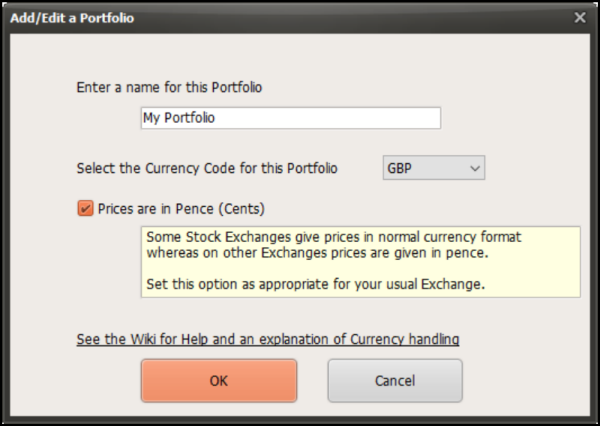
Maintenant, si vous détenez des investissements dans des devises autres que celles mentionnées ci-dessus, créez un portefeuille distinct pour chaque devise et définissez le symbole de devise étrangère correct dans ce portefeuille.
De même, lors de la saisie d'achats et de ventes d'investissements étrangers, vous devez saisir le coût, le produit, la commission et les montants des taxes dans votre devise locale. Il s'agit d'une tentative de faire le processus de calcul de vos gains en capital pour votre déclaration de revenus annuelle correctement(Tax Return) et sans tracas.
Une fois configuré, vous êtes prêt à ajouter des transactions à vos portefeuilles. Actuellement, les types de transactions en capital suivants sont pris en charge,

- Acheter
- Vendre
- Divisé
D'autres types de transaction peuvent être pris en charge via les options d' achat(Buy) ou de vente .(Sell)

Une fois vos positions d'investissement clairement définies, continuez et cliquez sur l' onglet "Recherche"(Research tab’) visible en bas pour obtenir des informations en ligne sur vos avoirs.
Vous avez un contrôle total sur votre profil d'investissement. Vous pouvez configurer différentes options liées à
- Positions de vente
- Vérification des mises à jour des prix
- Ajustement du solde de trésorerie
- Déplacer la position sélectionnée vers un autre portefeuille
- Obtenir un résumé complet de chaque portefeuille avec des détails sur le coût total, le gain, etc.
En plus des fonctionnalités décrites ci-dessus, Zoom Investment Portfolio Manager vous permet de créer une « liste de surveillance(Watchlist) » qui aide à comparer les investissements avant de prendre des décisions d'investissement ou de faire quelques recherches sur les investissements potentiels lorsque les marchés sont fermés.
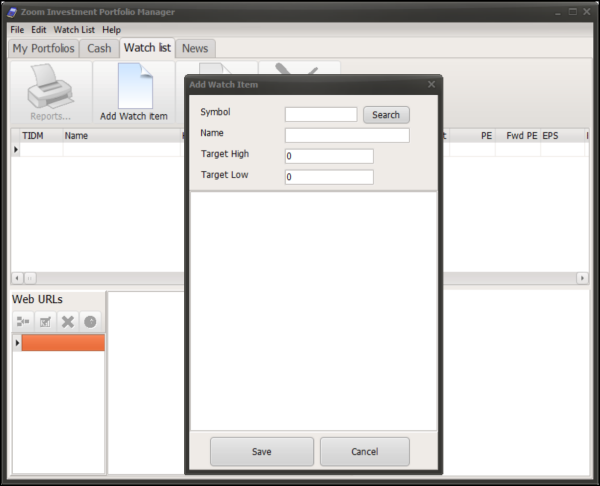
Sous l' onglet Watchlist , vous pouvez spécifier différents aspects liés à une entreprise, tels que High target, Low target, PE, etc.
Enfin, il y a un onglet de comptabilité de trésorerie. Il offre un aperçu complet de tous les achats(Purchases) et ventes ajustés sur le solde de trésorerie du portefeuille(Portfolio) , en gardant une trace de vos liquidités non investies. Par défaut, il propose le mode double
Mode simple(Simple mode) - ici, il vous suffit de corriger le solde lorsqu'il est modifié par des ajustements en espèces (tels que des dividendes ou des retraits).
Vue de trésorerie détaillée(Detailed Cash View) - vous pouvez saisir des dividendes individuels et d'autres reçus ou paiements.
Vous pouvez à tout moment basculer entre les modes "Simple" et "Détaillé".
Les rapports générés par Zoom Investment Portfolio Manager pour diverses positions, y compris des détails sur les transactions et les dividendes, peuvent être exportés au format de fichier CSV .
Si vous pensez avoir besoin d'un logiciel de gestion de portefeuille gratuit, vous pouvez le vérifier. Vous pouvez le télécharger depuis sourceforge.net .
TakeStock 2 est un autre logiciel gratuit de gestion des investissements personnels que vous voudrez peut-être découvrir.(TakeStock 2 is another free Personal Investment Management software you may want to check out.)
Related posts
Neat Download Manager pour Windows 10 accélérera vos téléchargements
StorURL: Cross-browser Bookmark Manager pour Windows 10
F-Secure KEY: Password Manager freeware pour Windows 10
Unreal Commander est un File Manager software gratuit pour Windows 10
Recycle Bin Manager pour Windows 10: RecycleBinEx & BinManager
Long Path Fixer tool va réparer les erreurs longues Path Too dans Windows 10
Windows Search Alternative Tools pour Windows 10
Notes Indeep est une application de prise gratuite et portable pour Windows 10
NetSetMan: Network Settings Manager pour Windows 10
Virtualdesktopmanager: Outil pour gérer Windows 10 Virtual Desktops
Win Update Stop: Désactiver Windows Updates sur Windows 10
Start Everywhere est un Start Menu alternative pour Windows 10
WinxCorners ajoute le style Mac Hot Corners à Windows 10
Best gratuit Molecular Modeling software pour Windows 10
Comment modifier ou changer System Information dans Windows 10
Block Programmes de fonctionnement en Windows 10 en utilisant AskAdmin
Create Notes simples avec PeperNote pour Windows 10
Tomboy, un simple mais riche en fonctionnalités, Notepad alternative pour Windows 10
Belarc Advisor est un System Manager & Auditor complet pour Windows 10
Best Free Remote Desktop Software pour Windows 10
